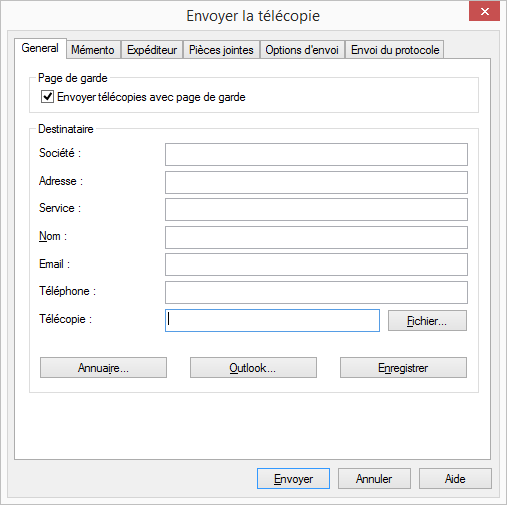SwyxFax Client est compatible avec un format d'URL spécial pour les informations sur le destinataire de la télécopie. Vous pouvez enregistrer les informations dans ce format depuis votre base de contacts ou depuis un site Web puis les présenter sous forme d'hyperlien à l'utilisateur, comme par ex. : « tcp:0123456789 ».
Lorsque vous cliquez sur l'hyperlien, SwyxFax Client s'ouvre automatiquement et la fenêtre « Envoyer une télécopie » apparaît.
Les champs suivants, qui se trouvent sous l'onglet « Général », sont automatiquement remplis lorsque les informations correspondantes ont été enregistrées avec l'hyperlien.
Cliquez sur « Enregistrer » afin d'enregistrer les informations saisies dans votre carnet d'adresses.
Vous pouvez également définir dans l'hyperlien si la télécopie doit être envoyée avec une page de garde (case « Envoi de télécopies avec page de garde par défaut »).
Il est également possible d'enregistrer un message pour le destinataire dans l'hyperlien (onglet « Message »).
1 Ouvrez SwyxFax Client.
Vous avez plusieurs options :

Double-cliquez dans la zone d'infos sur

(SwyxFax Client est toujours réduit dans la zone d'infos).

Cliquez sur SwyxFax Client dans la barre des tâches (si la fenêtre n'est pas encore ouverte et se trouve en arrière-plan) ou bien

ouvrez SwyxFax Client directement depuis le répertoire Programmes (si SwyxFax Client n'a pas encore démarré) ou bien

cliquez sur l'hyperlien.
La fenêtre SwyxFax Client s'affiche dans tous les cas.
2 Rédigez une télécopie rapide.
Vous avez plusieurs options :

Cliquez sur

dans la barre d'outils ou

Sélectionnez l'option « Envoyer télécopie rapide... » dans le menu « Télécopie » ou bien

cliquez sur l'hyperlien.
La fenêtre « Envoi de la télécopie » s'affiche dans tous les cas. L'onglet « Généralités » apparaît.
3 Page de garde
Cochez la case « Envoi de télécopies avec page de garde par défaut ».
4 Destinataire :
Entrez les informations sur le destinataire

manuellement ou bien

sélectionnez un destinataire directement dans votre « Annuaire... » ou parmi les contacts « Outlook... ».
Cliquez sur « Enregistrer » pour ajouter les coordonnées dans votre annuaire,
5 Expéditeur :
Pour modifier les détails de l'expéditeur sur la page de garde, cliquez sur l'onglet « Expéditeur ». Vous pouvez alors modifier les détails de l'expéditeur comme vous le souhaitez.
| Les modifications que vous effectuez ici s'appliquent uniquement à la télécopie en cours. Pour utiliser ces modifications comme données par défaut, cliquez sur « Enregistrer par défaut ». Elles seront reprises sous l'onglet « Expéditeur » dans le menu « Outils | Options... ». |
6 Mémo :
Cliquez sur l'onglet « Mémo ». Tapez ici le texte de votre message.
7 Pièces jointes :
Cliquez sur l'onglet « Pièces jointes ». Vous pouvez ajouter des fichiers graphiques à la télécopie. Pour cela, cliquez sur l'onglet « Pièces jointes ». Insérez les fichiers graphiques

soit depuis le gestionnaire de fichiers, soit

en utilisant le scanner raccordé à votre PC.
Vous trouverez d'autres explications pour l'insertion des fichiers graphiques dans
Pièces jointes.
Aperçu :
L'aperçu vous permet d'afficher les fichiers des pièces jointes.
8 Options d'envoi :
Cliquez sur l'onglet « Options d'envoi ». Vous pouvez programmer l'envoi de votre télécopie. Sélectionnez pour cela une date et/ou une heure dans le futur.
9 Priorité :
Vous pouvez établir des priorités pour les fax. Un fax qui bénéficie de la priorité « Haute » est toujours envoyé avant un fax dont la priorité est « Normale ». C'est également le cas pour les fax des autres utilisateurs qui ont une priorité « Normale ».
10 En-tête :
Comme seule la page de garde est créée pour une télécopie rapide, vous ne pouvez pas sélectionner d'en-tête pour les télécopies rapides (
Extras). De ce fait, la sélection de l'en-tête est désactivée.
11 Renumérotation :
Dans le champ « Renumérotation », indiquer combien de fois et à quel intervalle le serveur doit réessayer d'envoyer la télécopie si le premier envoi a échoué. Pour plus d'explications sur la renumérotation, voir
Définir la renumérotation.
12 Protocoles d'envoi
Cliquez sur l'onglet « Protocoles d'envoi ». Pour savoir si votre télécopie a bien été envoyée, vous pouvez demander une confirmation d'envoi ou bien une notification d'erreur au SwyxFax Server.
Indiquez si vous souhaitez recevoir le protocole d'envoi par e-mail et/ou sous forme papier. Vous avez ainsi la possibilité de traiter séparément les télécopies qui ont été bien envoyées et celles dont l'envoi a échoué. Sélectionnez le contenu de chacun des protocoles d'envoi.
13 Pour envoyer une télécopie rapide, cliquez sur « Envoyer ».
Le document apparaît dans votre boîte d'envoi et sera renvoyé dans les délais indiqués.
| Les seules informations que vous devez fournir pour l'envoi d'une télécopie sont le numéro de télécopie ainsi qu'une date et une heure d'envoi valides. Si vous n'indiquez pas ces paramètres ou qu'ils sont erronés, SwyxFax Client vous invite à corriger vos erreurs. |
 dans la fenêtre de SwyxFax Client afin d'ouvrir la fenêtre « Envoi de la télécopie ». Saisissez votre texte sous l'onglet « Télécopie rapide ». Seule la page de garde est ensuite générée puis faxée.
dans la fenêtre de SwyxFax Client afin d'ouvrir la fenêtre « Envoi de la télécopie ». Saisissez votre texte sous l'onglet « Télécopie rapide ». Seule la page de garde est ensuite générée puis faxée. dans la fenêtre de SwyxFax Client afin d'ouvrir la fenêtre « Envoi de la télécopie ». Saisissez votre texte sous l'onglet « Télécopie rapide ». Seule la page de garde est ensuite générée puis faxée.
dans la fenêtre de SwyxFax Client afin d'ouvrir la fenêtre « Envoi de la télécopie ». Saisissez votre texte sous l'onglet « Télécopie rapide ». Seule la page de garde est ensuite générée puis faxée. (SwyxFax Client est toujours réduit dans la zone d'infos).
(SwyxFax Client est toujours réduit dans la zone d'infos). dans la barre d'outils ou
dans la barre d'outils ou